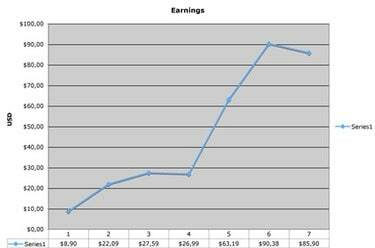
Å sette inn et diagram i Excel på riktig måte krever ofte litt manipulasjon.
Til tross for Microsoft Excels mange grafiske funksjoner, kan det være utfordrende å lage den riktige grafen i regnearkapplikasjonen med et gitt sett med data. Hvis dataene dine ikke allerede er merket, må du kanskje velge dataene for x- og y-aksene manuelt for å fortelle Excel hvordan informasjonen din skal presenteres. Ved å følge noen få enkle trinn kan du imidlertid manipulere Excel til å gi den riktige grafiske spesifikasjonen.
Trinn 1
Velg dataene du vil bruke for både x- og y-aksen ved å klikke og holde nede museknappen mens du velger cellene.
Dagens video
Steg 2
Velg "Linje"-knappen fra diagramalternativene på "Sett inn"-fanen. Velg stilen til linjen du vil bruke. I den resulterende grafen vil Excel ha tegnet kolonnene A og B som linjer.
Trinn 3
Høyreklikk på grafen. Etter at en meny vises, klikker du på "Velg data..." for å åpne dialogboksen "Velg datakilde". Både "Serie 1" og "Serie 2" er oppført under "Legend Entries"-listen.
Trinn 4
Klikk "Rediger" under "Horizontale akseetiketter"-listen for å åpne "Akseetiketter"-dialogen. Klikk på ikonet som viser en rød pil, og merk deretter kolonnen på regnearket som du vil angi som x-aksen. I dette eksemplet er dette alle tallene i kolonne A. Klikk "OK" når du er ferdig.
Trinn 5
Velg "Serie 1" i "Legend Entries"-listen. Klikk på "Fjern"-knappen, og klikk deretter på "OK". X-aksen angir nå mengdene i kolonne A.



